Hur du ställer in din Smart TV för att automatiskt installera program- och appuppdateringar

Obs:
- Även om din TV är konfigurerad för att automatiskt uppdatera programvaror och appar rekommenderar vi att kontrollera att uppdateringar är tillgängliga då och då, eftersom självuppdateringar kan störas om anslutningen är ostabil.
- Innan du följer stegen nedan bör du säkerställa att din TV är ansluten till internet. Om du har problem när du ansluter din TV till internet kan du läsa mer om hur du felsöker anslutningsproblem.
Du bör försäkra dig om att din Smart TV:s programvara och appar är uppdaterade för att åtgärda eventuella problem och säkerställa att din TV fungerar bra.Du kan ställa in din TV att uppdatera automatiskt, vilket kommer att spara tid när det gäller att kontrollera och uppdatera programvaror och appar. Läs nedan om du vill veta mer.
Obs: Beroende på enheten kan du gå till dina inställningar genom att trycka på Menyknappen på din fjärrkontroll, eller genom att trycka på Smart Hub/Hemknappen och därifrån kan du navigera till inställningar.

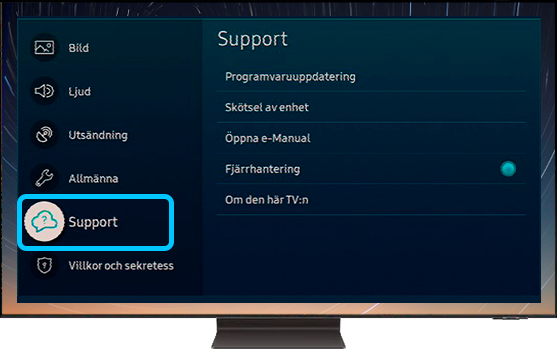
Obs: ett pop up fönster med villkor och bestämmelser kan visas när du väljer detta alternativ – du behöver läsa och acceptera villkoren innan du går vidare med uppdateringen.
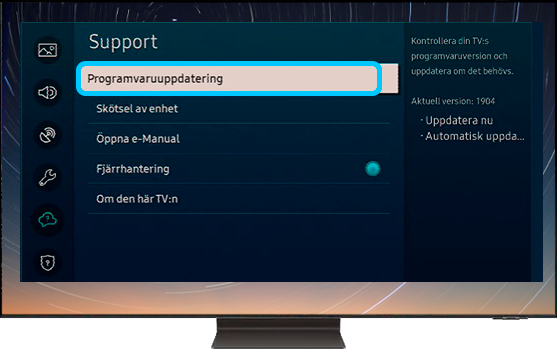
Obs: om automatisk uppdatering markeras i grått bör du “kallstarta” din TV och prova igen. Läs mer om hur du “kallstartar” din TV.
Du kan “kallstarta” din TV genom att rikta fjärrkontrollen mot TV:n och hålla ner strömknappen tills enheten slår av och sätts på igen (vanligtvis tar detta ca 5 sekunder).
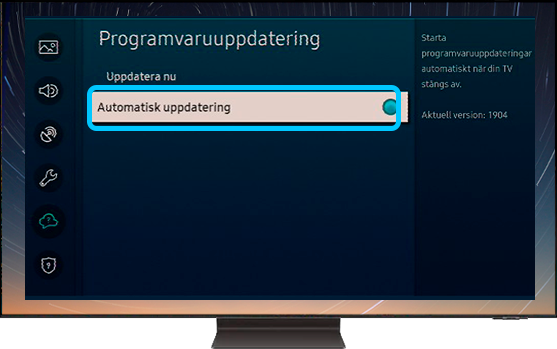

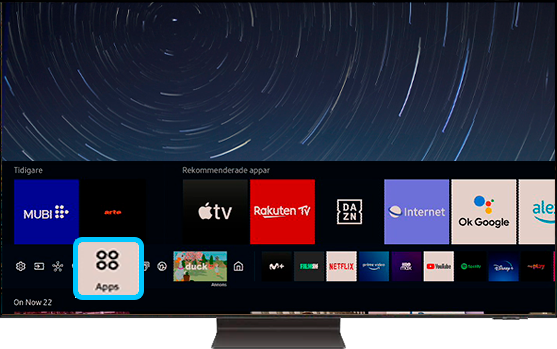
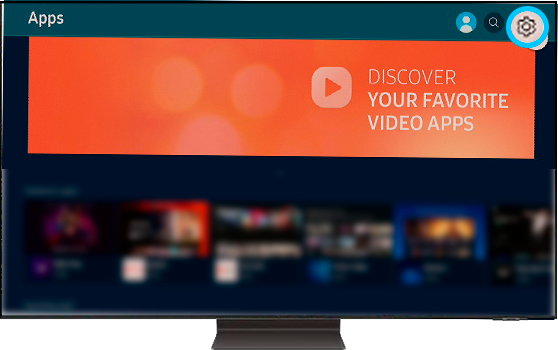

Obs: dessa steg kan variera i modeller före 2021.
Tack för din feedback
Vänligen svara på alla frågor.
